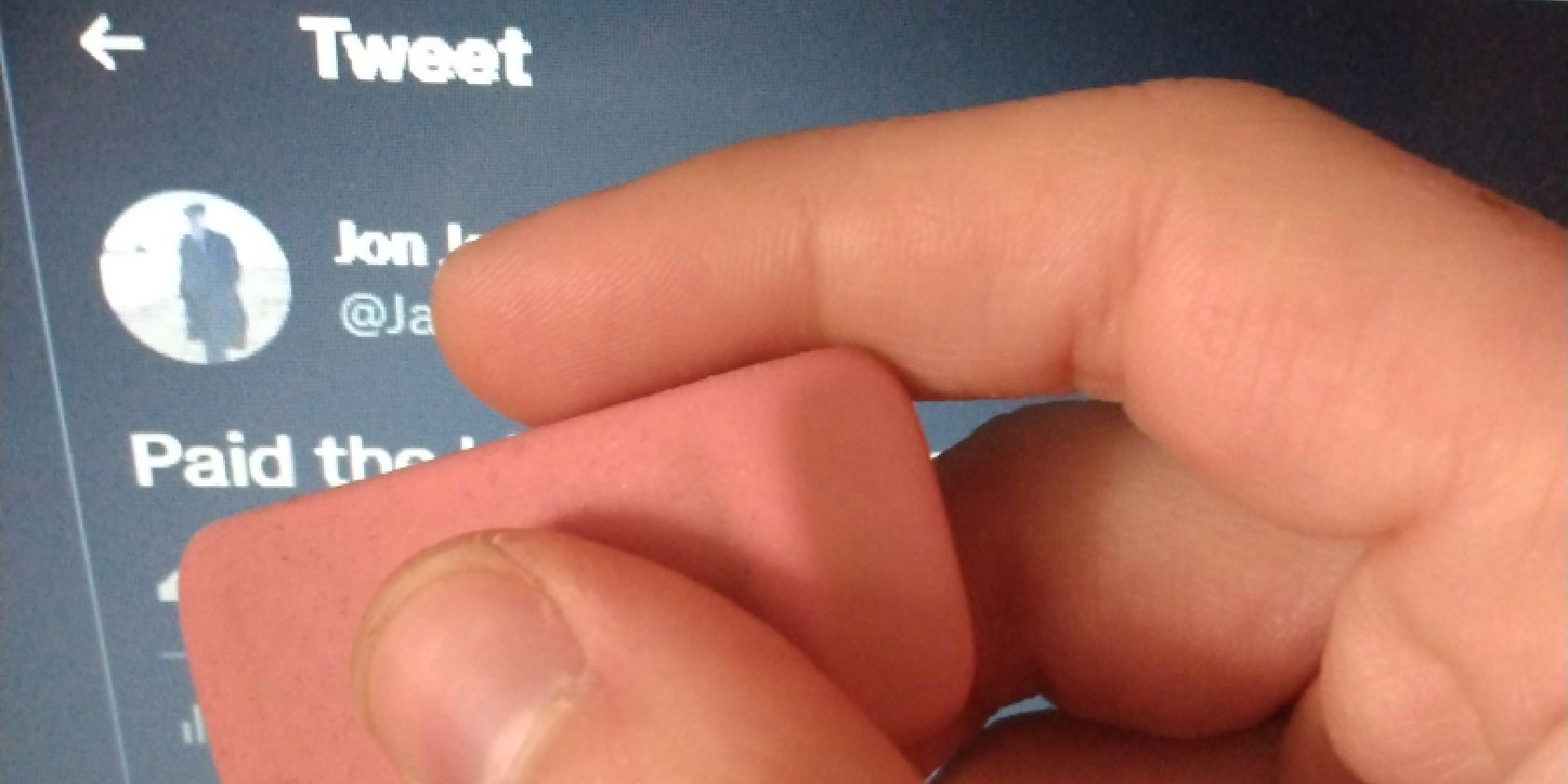نظرت در مورد چیزی عوض شد؟ اجازه دهید توییت شما منعکس کننده آن باشد.
آیا می دانستید که می توانید توییت ها را در توییتر ویرایش کنید؟ تو می توانی! اما فقط نیم ساعت بعد از ارسال توییت. و فقط اگر توییتر آبی داشته باشید. در اینجا نحوه عملکرد آن آمده است.
ما قول می دهیم که قبل از تمام شدن ساعت ویرایش، زمان برای خواندن مقاله داشته باشید.
نحوه تغییر توییت در توییتر
توئیت را نوشتی ارسال را می زنید. پشیمون شدی حالا چی؟
اگر توییتر آبی دارید، توییت شما در واقع بلافاصله پخش نمیشود — چند ثانیه فرصت دارید آن را لغو کنید. یا برای ویرایش آن. حتی اگر پس از انتشار توییت خود دوباره آن را مشاهده کنید، همچنان می توانید آن را ویرایش کنید. اما شما فقط نیم ساعت فرصت دارید.
توییت را انتخاب کنید. سپس، نماد نقاط انباشته را در گوشه سمت راست بالا انتخاب کنید تا منوی تعاملات آن توییت باز شود. گزینه پایین Edit Tweet است. آن را انتخاب کنید، سپس ادامه دهید و هر چیزی را که می خواهید تغییر دهید و دکمه آبی رنگ Update را در بالا سمت راست انتخاب کنید.
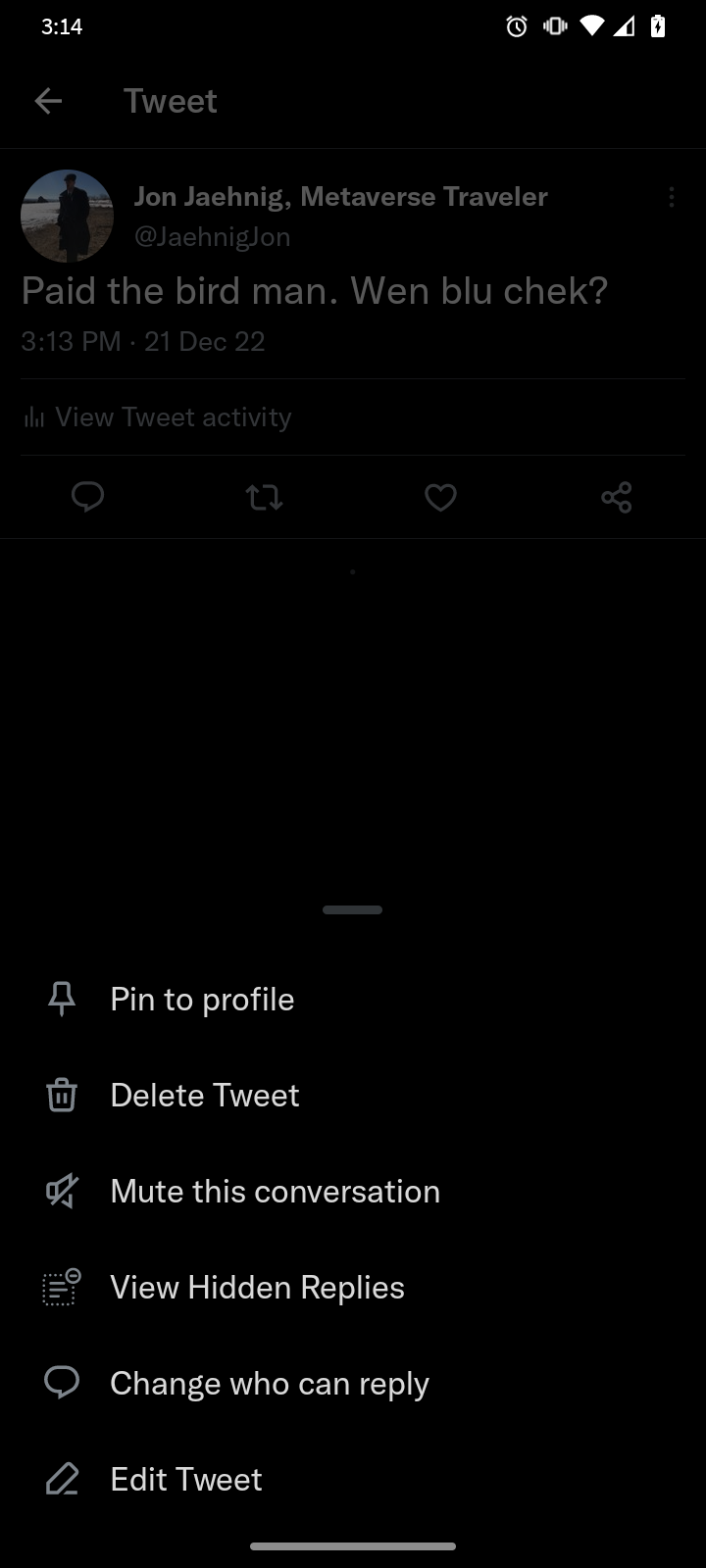
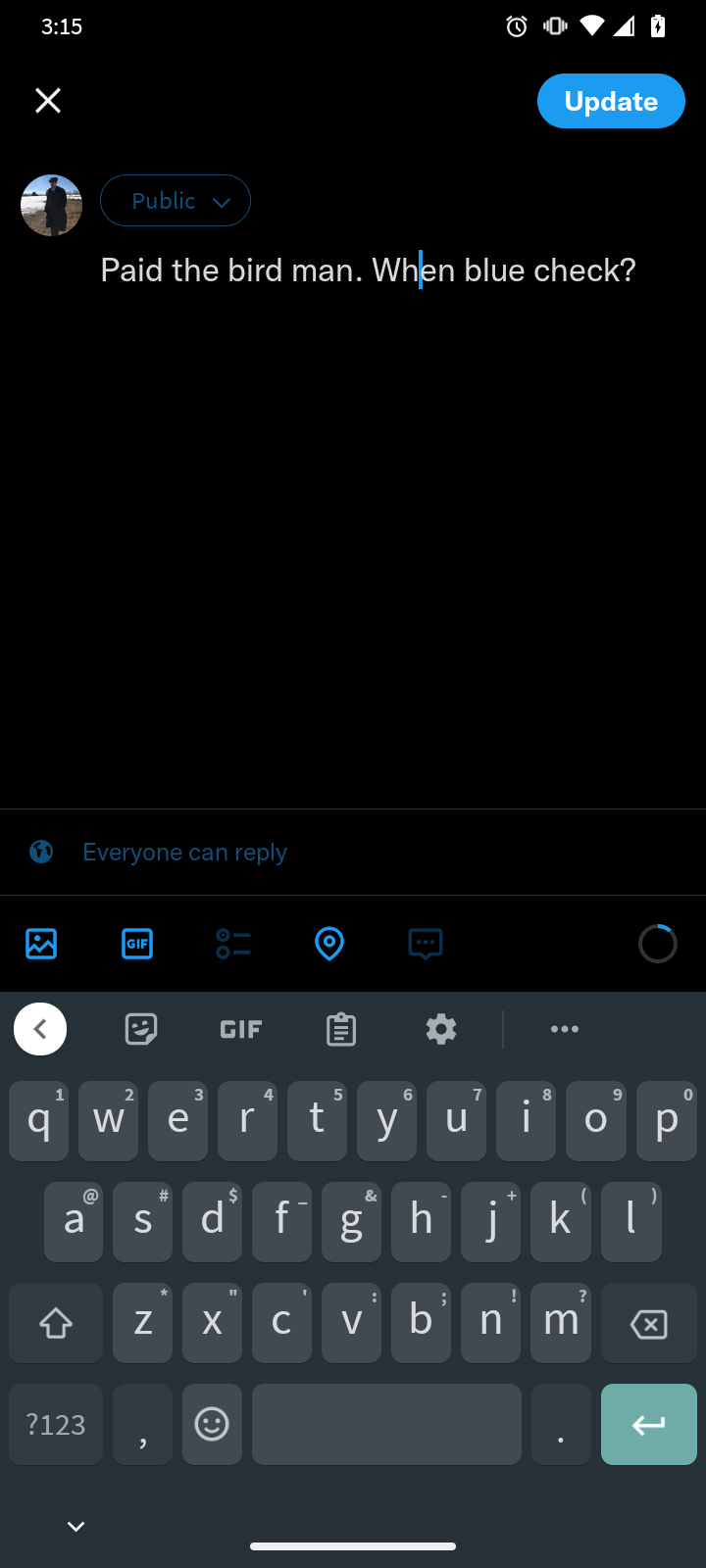
قبل از انتشار توییت، این فرصت را خواهید داشت که آن را دوباره بخوانید و قبل از انتشار نسخه ویرایش شده آن را تغییر دهید. هنگامی که آن را تأیید کردید، ویرایش فعال می شود و یک یادداشت تأیید به شما می دهد. توجه داشته باشید که توییت های ویرایش شده با یک یادداشت عمومی همراه هستند که می گوید توییت ویرایش شده است.
آیا می توانید یک توییت را در توییتر “دوباره ویرایش کنید”؟
هنگامی که یک توییت ویرایش شد، در واقع می توانید به عقب برگردید و دوباره آن را ویرایش کنید. با این حال، آن یادداشت کوچک آخرین ویرایش را پیگیری می کند. پس هیچ چیز یواشکی را امتحان نکنید.
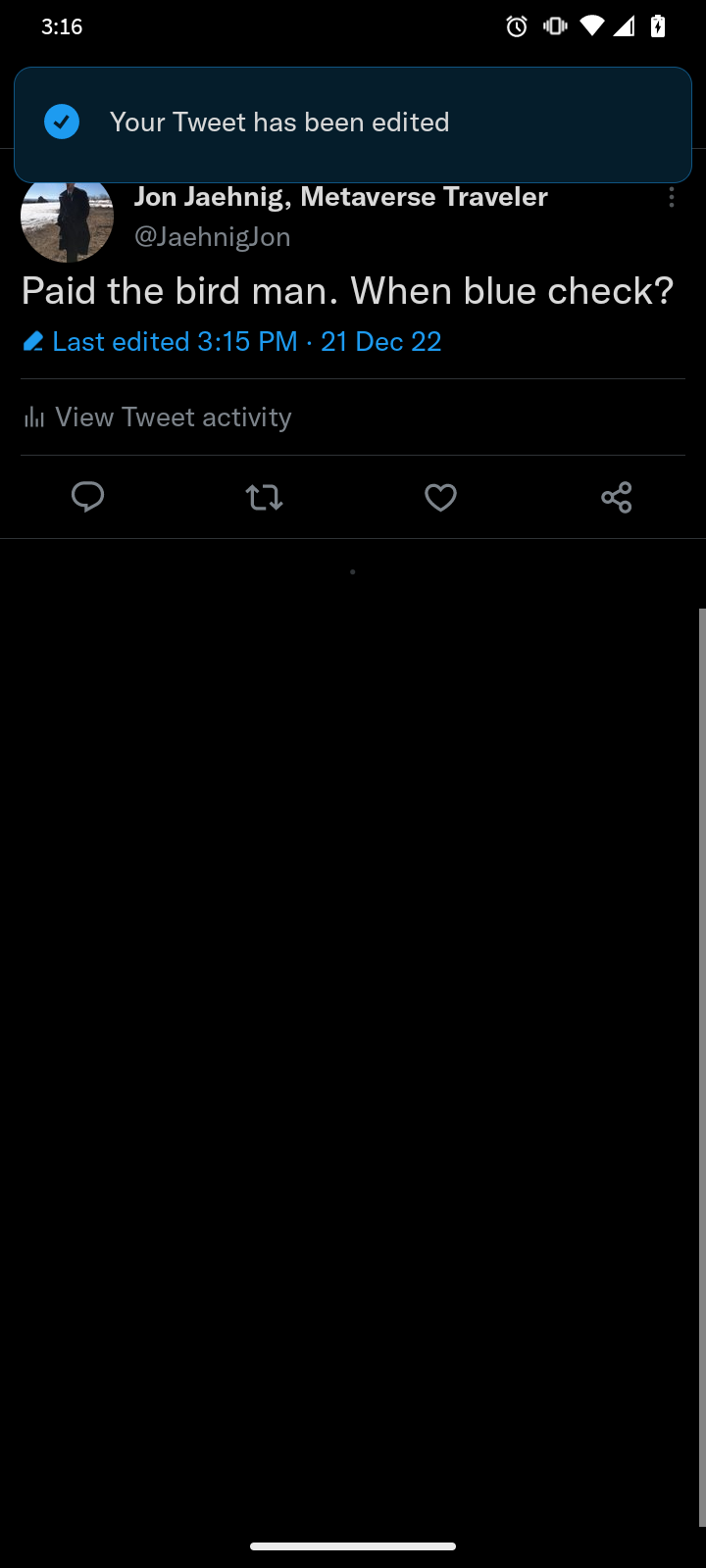
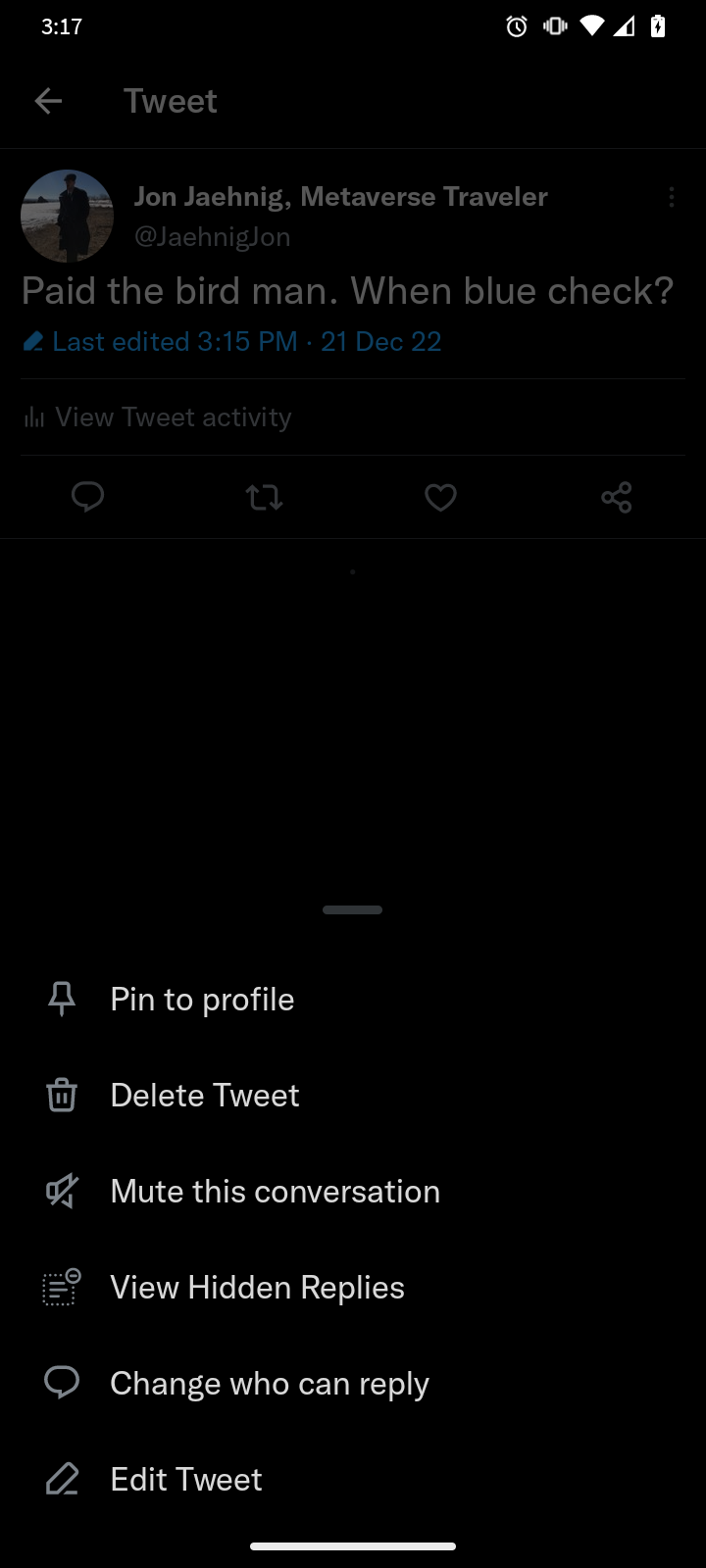
یک نکته کوچک دیگر در مورد این ویژگی وجود دارد که باید در مورد آن بدانید. شما فقط می توانید توییت را در دستگاهی که از آن توییت کرده اید ویرایش کنید. اگر توییتی را در حالت دسکتاپ وب ایجاد کنید، نمیتوانید آن را در برنامه ویرایش کنید و بالعکس.
برای ویرایش یک توییت چقدر می پردازید؟
توییتر آبی دارای ویژگی های زیادی است. برای برخی از افرادی که شستشان سریعتر از چشمانشان است، گزینه ویرایش ممکن است برای توجیه هزینه کافی باشد. با یک برچسب همراه است، و پس از سی دقیقه، شما باید مانند بقیه توییتها را حذف کنید. اما، توانایی ویرایش توییت ها مطمئنا مفید است.